La prochaine fois que vous utiliserez plusieurs applications pour travailler sur un projet, pensez à Bunch. Bunch est un utilitaire macOS vous permettant de lancer une collection d'applications ou de commandes associées. Il vous permet de composer des groupes d'applications, organisés de la manière qui vous convient le mieux.
En utilisant la puissance des commandes de Bunch, vous pouvez contrôler d'autres aspects de votre configuration. Vous pouvez déplacer la station d'accueil, contrôler le volume, etc. Explorez la gamme complète de configurations de Bunch pour configurer votre environnement de travail exactement comme vous l'aimez.
Vous pouvez installer Bunch à l'aide d'un processus familier utilisé par de nombreuses applications macOS :

L'application sera désormais disponible pour fonctionner comme n'importe quelle autre.
Lorsque vous exécutez Bunch, son icône apparaît soit dans le Dock, soit dans la barre de menus. Cliquez sur l'icône de la barre de menus ou cliquez avec le bouton droit sur l'icône du Dock pour accéder au menu principal de Bunch. Vous pouvez changer l'emplacement de Bunch en utilisant les Préférences option de menu qui s'affichera comme Exécuter dans la barre de menus ou Exécuter dans Dock .
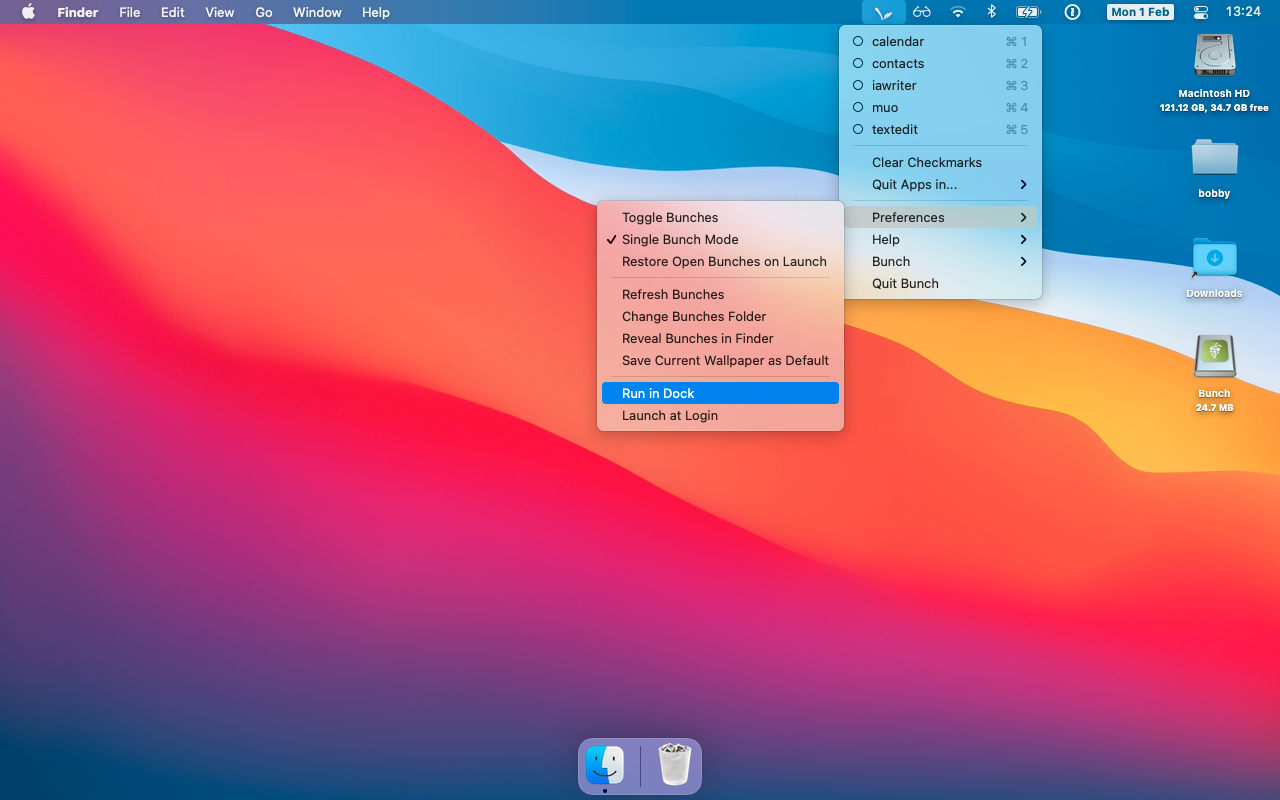
À ce stade, vous souhaiterez probablement également vous assurer que l'application démarre lorsque vous vous connectez, via les Préférences -> Lancer à la connexion élément de menu.
L'interface principale de Bunch est son icône. Via cette icône, vous démarrerez et arrêterez des grappes individuelles. Vous l'utiliserez également pour modifier les paramètres généraux de Bunch lui-même, ainsi que pour accéder à l'aide en ligne.
L'interface secondaire de Bunch est constituée de ses fichiers de configuration individuels. Par défaut, ceux-ci résident dans un répertoire que l'application crée pour vous dans votre répertoire personnel :~/bunches/ . Si nécessaire, vous pouvez modifier cet emplacement via l'icône Bunch.

Chaque fichier Bunch est un fichier texte brut représentant un groupe d'applications. Vous pouvez modifier ce fichier avec votre éditeur de texte préféré. Le fichier Bunch le plus simple lance une seule application :
# Ceci est un simple fichier groupé
Calendrier Toute ligne commençant par un # le symbole est un commentaire. Enregistrez ce fichier sous ~/bunches/calendar.bunch . Il apparaîtra maintenant dans votre menu Bunch, tout en haut. Si elle ne s'affiche pas, vous pouvez forcer la mise à jour de la liste via les Préférences -> Actualiser les grappes commande de menu.
Assurez-vous que l'application Calendrier n'est pas déjà en cours d'exécution et cliquez sur calendrier élément du menu Groupe. L'application devrait s'ouvrir. Cliquez à nouveau sur l'élément de menu pour le fermer. Cela démontre le fonctionnement de base de Bunch, mais la puissance des fichiers de configuration le rend beaucoup plus flexible que cela.
Il est important de comprendre exactement ce qu'est un groupe. Il s'agit essentiellement d'un raccourci pour ouvrir et fermer une sélection d'applications. Les grappes fonctionnent indépendamment les unes des autres. Si vous avez la même application dans deux groupes, la fermeture d'un groupe fermera cette application.
Vous pouvez configurer Bunch pour qu'il fonctionne dans différents modes. Si vous désactivez l'option par défaut Toggle Bunches comportement, Bunch agira comme un lanceur. Mode groupe unique est peut-être le meilleur pour la mise au point. Dans ce mode, l'ouverture d'un bouquet fermera automatiquement le précédent.
La véritable utilité de Bunch devient évidente lorsque vous allez au-delà du simple lancement d'applications.
!NomApp quitte une application qui est déjà en cours d'exécution. Ceci est utile si vous souhaitez éviter les distractions provenant d'applications telles que Spotify.
- Chemin/vers/Fichier ouvre le fichier nommé dans l'application précédente. Cela peut être très utile lorsque vous travaillez sur un projet spécifique, par exemple :
Finder
- ~/Documents/projets/mon-nouveau-livre/ Entrez une URL sur une seule ligne pour ouvrir cette page dans votre navigateur Web. C'est idéal pour rassembler une liste d'URL qui se rapportent à un sujet particulier.
Vous pouvez activer ou désactiver le mode sombre à l'aide de (mode sombre activé) et (mode sombre désactivé) . Vous pouvez contrôler d'autres fonctionnalités spécifiques à macOS à l'aide de diverses commandes Bunch entre parenthèses. Par exemple, (masquer le dock) ou (volume audio 100) .
Bunch permet de regrouper facilement un ensemble d'applications par tâche. Avec ses fonctionnalités avancées, il offre un moyen de se concentrer. Bunch peut être particulièrement utile pour ceux qui travaillent sur plusieurs projets à la fois.
Les applications de concentration et de productivité sont devenues une industrie importante à part entière, et de nombreuses options existent pour vous aider. Bunch peut jouer un rôle aux côtés d'outils plus ciblés.